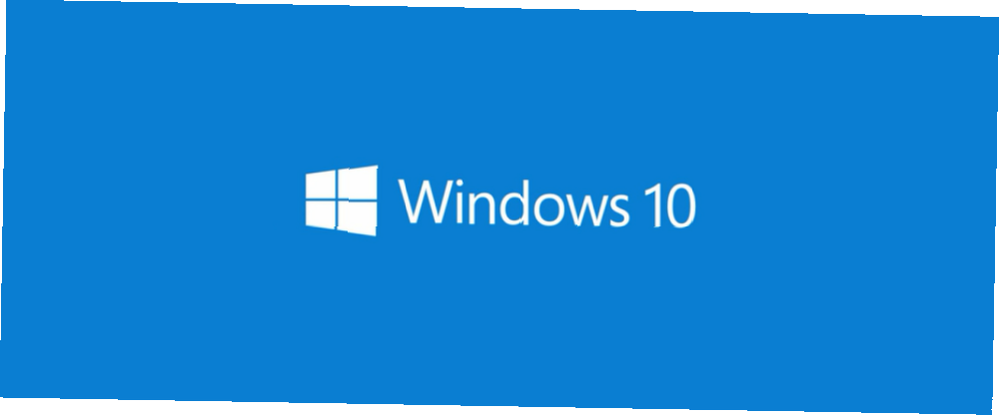
Owen Little
0
2642
727
På trods af råb mod det modsatte tilbyder Windows 10 en sund mængde af personalisering, herunder et par til at justere systemfarver.
Accentfarvepallen viser 48 farvevalg. Vælg en vilkårlig for at ændre farven på Start-menuen, titellinjen, fliser, proceslinjen og handlingscenter. Du kan også tilføje accentfarver til vinduesrammer og markeringsbokse. Du kan også matche farverne med enten lys eller mørkt tema.
Men hvad nu hvis du vil gøre mere? Du er nødt til at grave i Windows-registreringsdatabasen ... eller lade Klassisk farvepanel fix farveindstillingerne for dig.
Classic Color Panel (CCP) er et lille, gratis program, der giver dig mulighed for at ændre farven på 32 forskellige varer på tværs af Windows 10. 62 KB-appen kræver ingen installation og fungerer på både 32-bit og 64-bit versioner af Windows 10. Den fungerer også på Windows 7 og 8.
Kører klassisk farvepanel
Først dukker Windows Defender SmartScreen op og advarer dig om ikke at køre programmet. Klik på Flere muligheder> Kør alligevel at gå foran. Denne bærbare app fra WinTools er sikker at bruge.
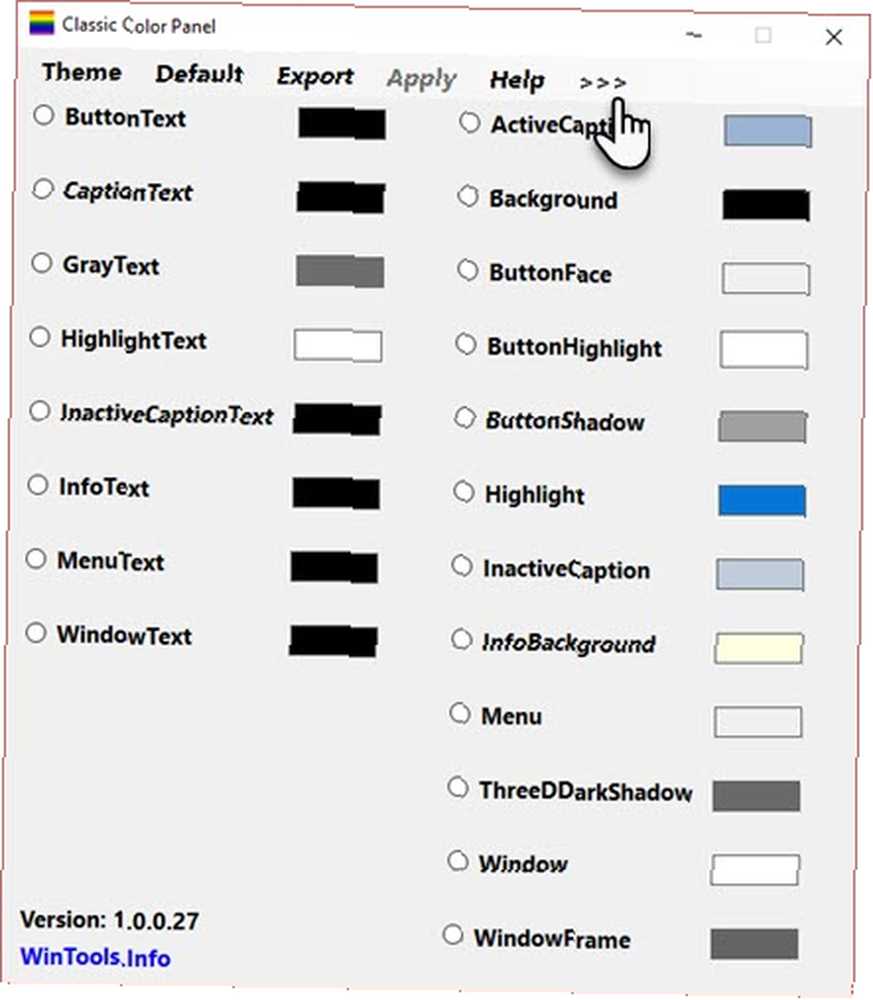
CCP drager fordel af det faktum, at de farveændringer, du vil justere, er indbygget i Windows 10. Ældre funktioner blev aldrig forsvundet, fordi Windows hentede dem fra sine ældre versioner af hensyn til kompatibiliteten. I stedet for at grave gennem den komplekse labyrint af registreringsdatabasen, giver dette program dig imidlertid en venligere grænseflade.
Men inden du går videre, skal du læse denne note fra udviklerne:
“Indstillingerne på Classic Color Panel har ikke altid indflydelse på de faktisk viste billedelementer. Resultatet afhænger af den specifikke Windows-version og dens indstillinger. Applikationsprogrammer bruger også forskellige visningsteknikker, hvilket er grunden til, at deres display kan være anderledes end systemindstillingerne.”
Når det er gjort, skal du starte programmet. En dialogboks giver dig en mulighed for at gemme standardindstillingerne i en registerfil. Gem dem som en mislykket sikkerhed for at gendanne standardfarverne til alle elementer, hvis det er nødvendigt. Du kan også gemme den gamle standard og de nye farveindstillinger fra grænsefladen til registreringsdatabasefiler.
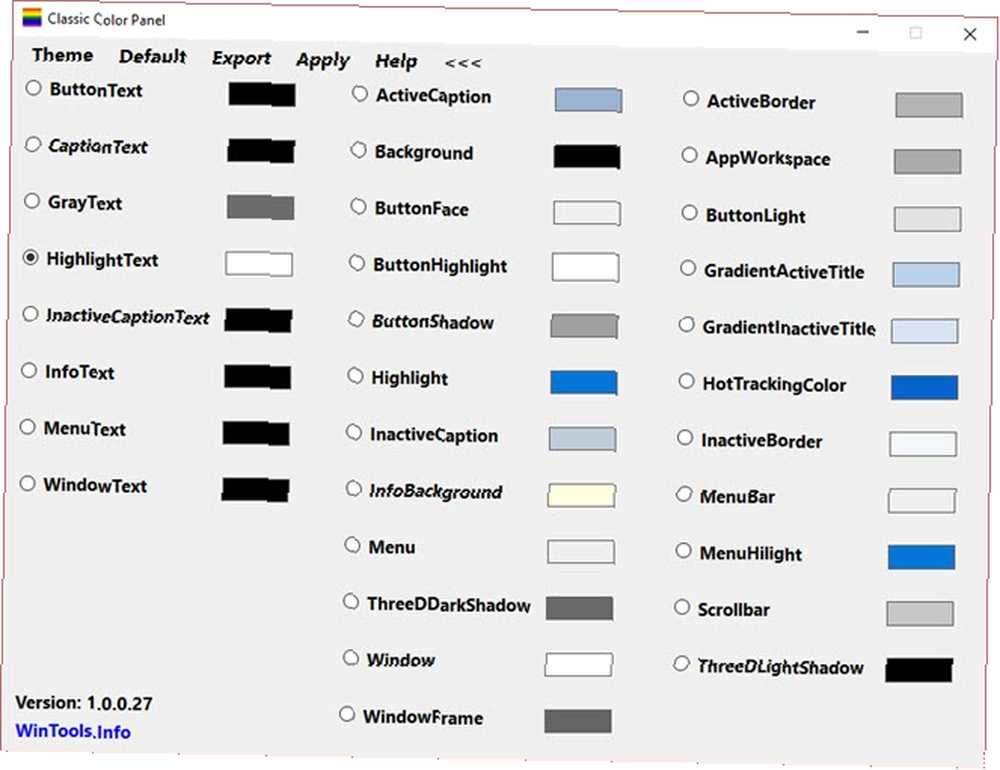
CCP viser kun 20 farveindstillinger på den første skærm. Den første kolonne ændrer alle slags tekstfarver. Klik på pilen ved siden af Hjælp for at udvide dem til de fulde 32, der tilbydes. Den tredje kolonne stiller farveindstillingerne op, der kun fungerer på Windows 7.
Brug af softwaren er død simpel. Hver indstilling har et lille ballonstykke, når du holder musen hen over den. Vælg knappen for det element, du vil ændre, vælg en ny farve fra farvevælgeren, og klik på ansøge. Log af efter prompten. Log ind igen for at se de ændringer, der er anvendt.
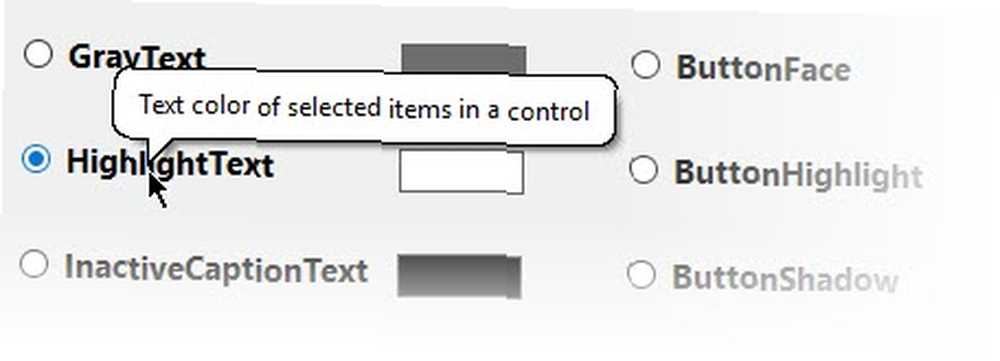
Tilpas farven på din Windows 10
Nogle gange kan det være en god ide at ændre standardfarverne på din Windows Den mørke side af Windows 10: Indstil et tema og ændre farver Den mørke side af Windows 10: Indstil et tema og ændre farver Windows 10 er så lyst, det kan forårsage øjenstræning. At indstille et mørkt tema er en enkel måde at give dine øjne en pause. Vi viser dig, hvordan du temaer Windows 10 og dets mest almindelige…. Det klassiske farvepanel er ikke den eneste måde at finpudse farven på dit Windows-skrivebord på. Men det er en af de enkleste. Der er meget at lide ved det: det er let, behøver ingen installation og tilbyder en backup-mulighed som en fiaskesikker.
Men fortæl os, hvordan du personliggør din Windows-computer? Synes du Windows 10 er for mørk, eller vil du foretrække, at det er mere minimalt med farver?











